
类型:办公学习 版本:v1.2.7
大小:35.92M 更新:2024-08-14 09:30
轻松制作上传VR产品
屋联VR全景app最新版,让您轻松制作上传VR产品!软件拥有新旧全景两种系统,可与全景相机连接,内置详细的使用说明和设置方法。无论是拍摄美丽的风景,还是制作精美的VR作品,屋联VR全景app都让您像发朋友圈一样简单,轻松实现沉浸式的360°体验。
一、前提条件:
已拥有屋联VR全景后台账号(由上级公司提供)
二、步骤:
1.登录屋联VR全景后台。
打开屋联VR全景app,点击右上角的“管理后台”按钮。
输入提供的账号和密码,点击“登录”按钮。
2.新建全景作品。
点击顶部导航栏中的“发布全景”按钮。
在“发布全景”页面,点击“选择文件”按钮上传需要发布的全景图片(支持JPG、PNG、HDR等格式)。
3.输入作品基本信息。
在“基本信息”区域,输入以下信息:
· 作品名称:为作品取一个易于识别的名称。
· 作品简介:简要描述作品的内容和特点。
· 分类:选择作品所属的分类。
· 标签:添加相关标签,以便用户搜索和发现作品。
4.发布全景。
检查输入的信息是否准确无误。
点击“发布”按钮,将全景作品上传到后台。
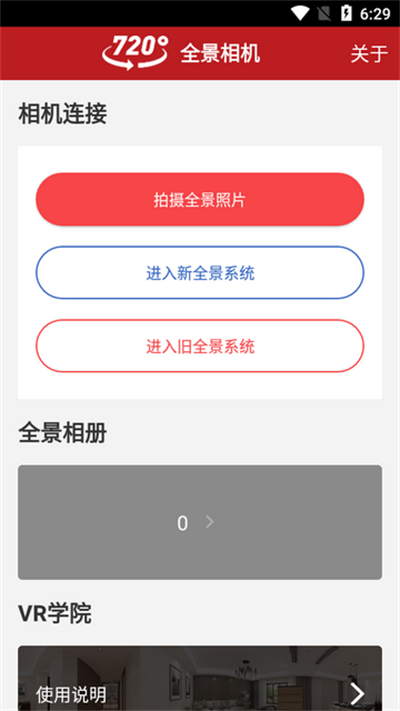
一、基本设置
补充新建时的作品信息。
二、广告设置
开场封面:支持PC端和移动端使用不同图片。
图片尺寸:PC端19201080,移动端7201600。
图片格式:jpg、png。
公司信息:公司logo展示,预览时候地面的圆标图。
三、背景音乐设置
上传预览时播放的背景音乐。
四、滚动文字
设置预览时置顶滚动式文字广告。
五、菜单设置
预览界面的主要菜单设置,共有五种类型:
· 网页链接
· 电话
· 地图地址
· 图片文本
· 视频
每种类型设置不同内容。
六、设置密码
作品设置密码后预览时需输入密码才能访问。
七、功能设置
设置作品的不同小功能,默认全部开启,也可以自行根据需要关闭和开启:
· 说一说:可让浏览者在页面中评论
· 浏览量:开区后可在后台统计浏览量
· 场景选择:预览界面自由选择场景
· 分析:可将作品分享给他人
· 音乐:预览时播放背景音乐
· VR:使用时需佩戴VR眼镜
· 全屏:全屏预览开关
· 作者信息:显示作者信息

一、如何将作品设为付费作品并分享购买操作
第一步:
打开作品管理列表。
选中一个作品。
设为付费作品。
将该作品用分享付费的方式分享或转发给客户。
第二步:
客户打开分享链接。
点击“购买”按钮。
完成购买。
二、新经典款相机:从拍摄到分享的完整操作
第一步:
安装相机。
使用相机拍摄全景图。
第二步:
在全景后台编辑全景作品并发布。
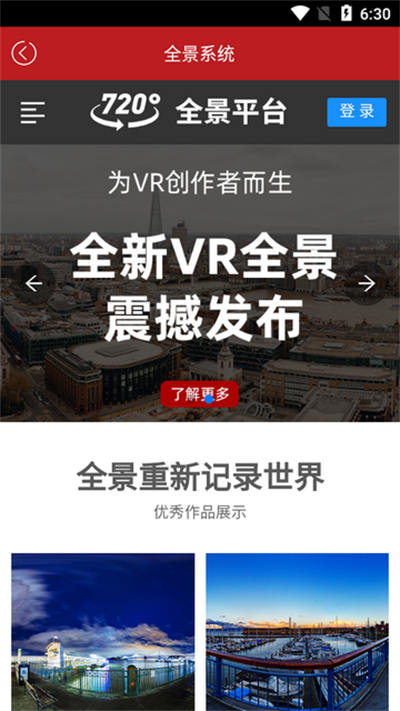
如何分享全景作品?
· 登录屋联VR全景账号,进入后台
· 在“全景管理”页面找到要分享的全景
· 点击“分享”按钮
· 选择分享方式,例如分享链接、二维码或嵌入代码
· 分享给您的观众
如何设置全景访问权限?
· 登录屋联VR全景账号,进入后台
· 在“全景管理”页面找到要设置权限的全景
· 点击“设置”按钮
· 选择“访问权限”选项卡
· 设置全景的访问权限,例如公开、私有或密码保护
如何设置全景收费?
· 登录屋联VR全景账号,进入后台
· 在“全景管理”页面找到要设置收费的全景
· 点击“设置”按钮
· 选择“收费设置”选项卡
· 设置全景的收费金额和支付方式
饥荒偏冷门物品道具大全(饥荒联机版偏冷门物品道具有哪些)

任何游戏当中偏冷门的物品和道具虽然不起眼但是用起来有时候能够拥有出乎意料的作用,这篇饥荒偏冷门物品道具大全,饥荒联机版偏冷门物品道具有哪些?基于饥荒设置默认的情况下从远古科技、从下往上制造栏、科技、特殊蓝图这些方面来进行讲述,感兴趣的朋友们快来看看吧。
6343 2024-12-12 16:50
阴阳师2024年魂土+神罚+永生之海PVE合集(阴阳师2024年PVE合集)

2024年马上就要过去了,就要进入到2025年, 阴阳师里面的各种角色副本都有不同的表现,阴阳师2024年PVE合集,阴阳师2024年魂土+神罚+永生之海PVE合集就在这里,每一个阵容合集,副本提示,低配版本都有详细的说明,一张张图片都写的很清楚,可以放大观看哦。
2236 2024-12-12 11:47
率土之滨主城七队阵容(率土之滨主城七队战法搭配以及战报分析,新队伍大乔队伍)

率土之滨主城七队阵容(率土之滨主城七队战法搭配以及战报分析,新队伍大乔队伍)详细的讲说了各类不同的新主城七队的阵容搭配推荐,相比于之前的五队阵容威力也是大大的增强了,在主五的情况下,乐进,马超,程昱,魏之智、钱步、杜预、法刀一起来看看吧,如果没有红武将如何升级,一起来看看吧。
2602 2024-12-12 11:29
率土之滨打宝攻略(率土之滨宝物档位图附宝物解析及打宝流程)

率土之滨宝物档位图、率土之滨打宝攻略、率土之滨宝物解析、打宝流程让玩家一网打尽可以帮助玩家快速得到宝物,根据不同的宝物的等级来决定打宝的顺序,还附带了一些打宝的建议在这里面,简单而又好记,用一张图,几句话就能够说明,每个宝物材料的获取也说的很清楚,一起来看看吧。
9586 2024-12-12 11:10
燕云十六声boss攻略神仙不渡千夜怎么过(燕云十六声boss攻略为谁归去终章)

燕云十六声boss攻略当中的千夜作为神仙不渡第四篇决战当中的大boss怎么过呢?让玩家能够顺利的击杀成功闯关,可以一起来看看这篇燕云十六声boss攻略神仙不渡千夜怎么过(燕云十六声boss攻略)!
3049 2024-12-12 10:27
6.2分
5776人评价